
1. 디스코드 봇 생성 및 서버에 초대
MongRaGong
·2021. 2. 17. 21:48
1. 디스코드 봇 프로젝트 생성

구글에 discord developer applications 라고 검색하면 Discord Developer Portal 로 접속하면 된다.
Discord Developer Portal — API Docs for Bots and Developers
Integrate your service with Discord — whether it's a bot or a game or whatever your wildest imagination can come up with.
discord.com

접속하게 되면 이런 화면이 나오는데 여기에서 왼쪽에 Applications를 클릭한다.

클릭하게되면 로그인 이 안되어 있을시 로그인 창이 뜨는데 당황하지 말고 로그인을 해준다.

로그인이 완료되면 이런 창이 뜨게 되는데 오른쪽에있는 New Application을 클릭한다.

New Application을 클릭하게 되면 이런 창이 뜨게 되는데 NAME은 프로젝트의
이름이 되므로 원하는 이름으로 입력한다.
NAME이 완료되면 Create를 눌러 프로젝트를 생성해 준다.

봇 생성이 완료되면 이런 화면이 뜰건데 여기서 왼쪽의 Bot메뉴를 클릭한다.

봇을 처음 생성한 사람들은 이런창이 메뉴가 있을것인데 Add Bot를 눌러 준다.

Add Bot을 누르면 확인창이 뜰건데 쿨 하게 Yes,do it!을 누른다.

2. 디스코드 봇 권한(permission) 및 서버에 추가
Discord Permissions Calculator
discordapi.com
Discord Permissions Calculator 사이트에 접속한다.
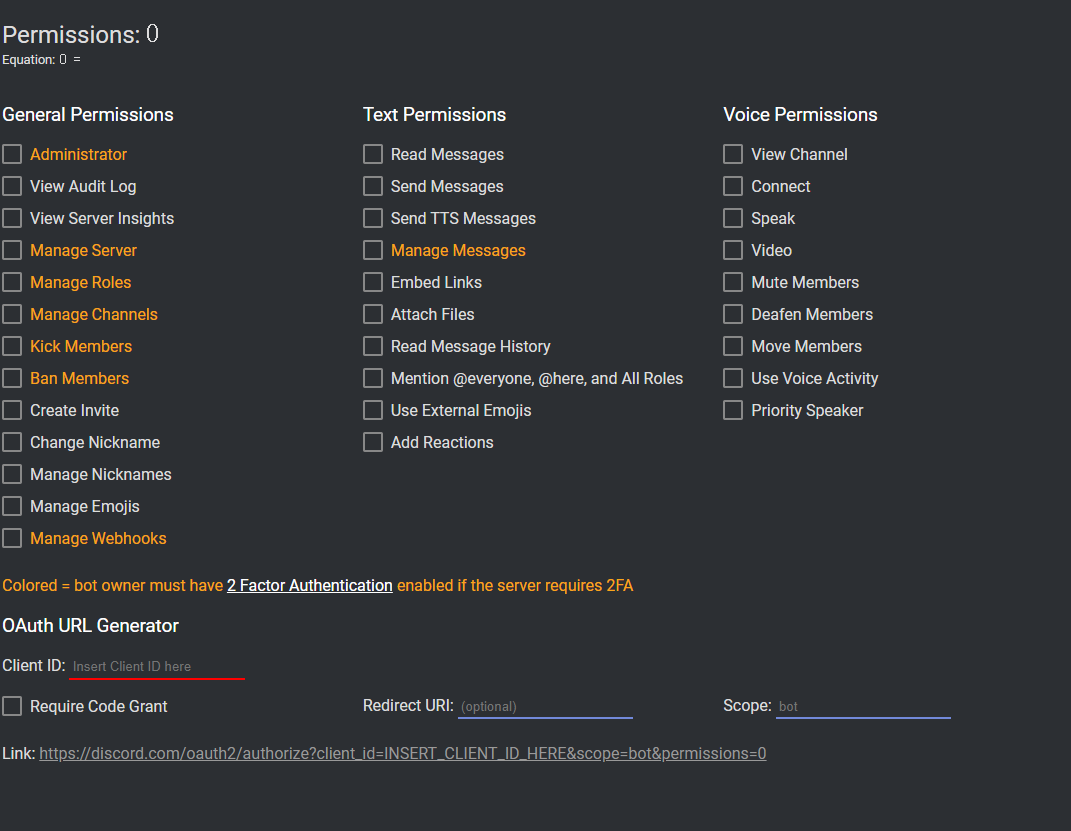
Discord Permissions Calculator 접속하면 이런 웹사이트가 뜬다.

모든 권한을 체크표시하고 Client ID를 자기봇의 클라이언트 ID를 입력하면된다.
Client ID 입력후 Link:링크값 을 클릭한다.

클릭하게되면 이런창이 뜨는데 서버 선택하기에서 원하는
서버를 선택하고 계속하기 누르면 선택한 서버로 봇이 들어온다.

여기까지 되면 봇 생성 및 권한주기가 끝이난다.
다음글에서는 ?ping 이라는 명령어를치면 봇이 pong이라는 대답을 하게하는 것을 Node.js로 구현 하겠습니다.
긴글 읽어주셔서 감사합니다.
'Node.js > 디스코드 봇' 카테고리의 다른 글
| 2.디스코드 봇 명령어 만들기 (0) | 2021.02.17 |
|---|


